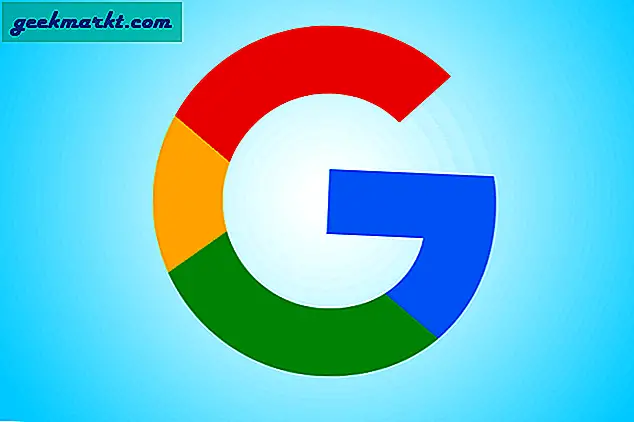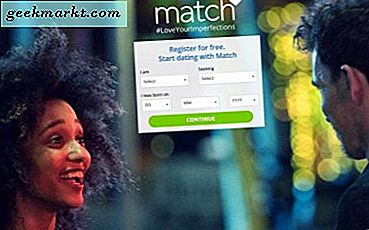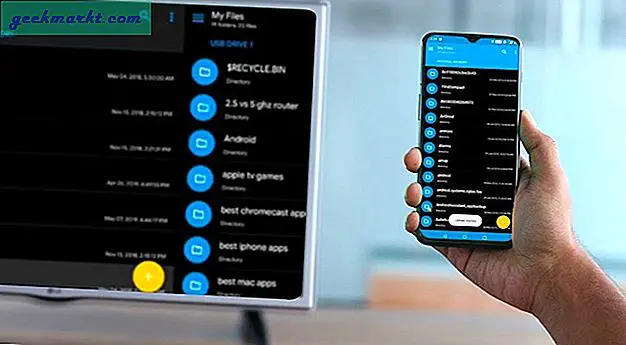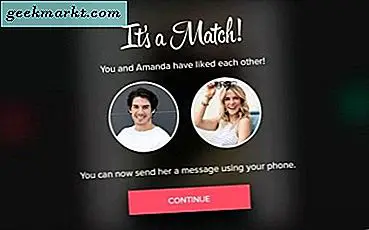Năm ngoái, Apple đã mua lại ứng dụng tự động hóa trả phí phổ biến - Workflow. Và với sự ra mắt của iOS 12 trong năm nay, họ đã đưa nó trở lại dưới một cái tên mới - Phím tắt. Nhưng không chỉ tên đã thay đổi, Apple còn thêmTích hợp Siri và “giao diện Apple” mới. Có nghĩa là, với ứng dụng Phím tắt mới, bạn không chỉ có thể tạo các macro phức tạp mà còn có thể gọi chúng bằng giọng nói của bạn hoặc bất kỳ nơi nào khác mà Đề xuất Siri hiển thị.
Để bắt đầu, hãy cài đặt ứng dụng Phím tắt (miễn phí) từ App Store. Theo mặc định, nó không được cài đặt sau khi cập nhật lên iOS 12 trừ khi bạn đã có ứng dụng Dòng công việc. Sau khi mở ứng dụng, bạn có thể tự tạo một Phím tắt hoặc nhập từ các Phím tắt có sẵn công khai trongBộ sưu tập phần.
Tuy nhiên, các phím tắt thực sự tuyệt vời không có sẵn trong Thư viện phím tắt chính thức. Nhưng bạn luôn có thể tải xuống bản sao do người dùng khác tạo. Chỉ cần chạm vào các liên kết tải xuống trong bài viết này (bên dưới mọi phím tắt) từ iPhone của bạn và sau đó chạm vào “Nhận lối tắt”Để thêm nó. Vì vậy, hãy cùng xem một số Phím tắt tiện dụng.
Đọc:Các lựa chọn thay thế IFTTT tốt nhất
Các phím tắt hữu ích cho các phím tắt của Apple
1. Tải xuống Video Youtube
Nếu bạn có iPhone đã bẻ khóa, bạn có thể sử dụng các ứng dụng như YouTube ++ để tải video YouTube xuống. Tuy nhiên, nếu bạn giống như tôi, người không thích bẻ khóa hoặc sử dụng các công cụ mờ ám của bên thứ ba, thì giờ đây, trên iOS 12, bạn cũng có thể sử dụng ứng dụng Phím tắt để tải xuống Video YouTube.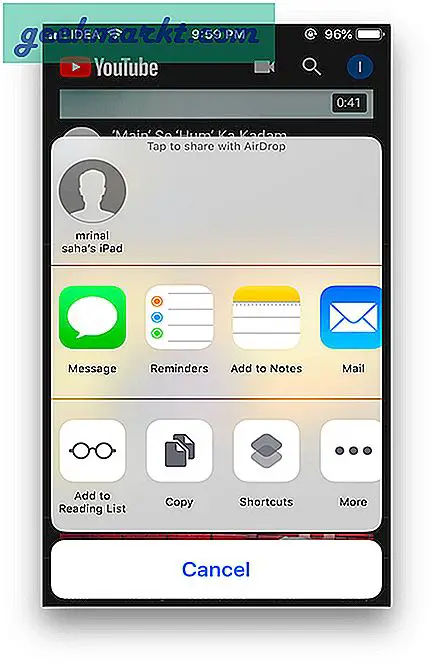
Để điều này hoạt động - bạn có thể sao chép và dán URL video YouTube trong ứng dụng Phím tắt và chạy tập lệnh để tải video xuống. Nhưng thậm chí có một cách tốt hơn để làm điều đó. Trong khi xem video YouTube trong ứng dụng YouTube hoặc trong trình duyệt web, hãy nhấn vào nút “Chia sẻNút ”> tiếp theo nhấn vào“Hơn”Tùy chọn> và bật“Các phím tắt”Từ danh sách. Thao tác này sẽ mở ứng dụng Phím tắt, tiếp theo, bạn chỉ cần nhấn vào “Tải xuống YouTube” và nó sẽ bắt đầu tải xuống video. Sau khi trích xuất video, video đó sẽ được lưu trong Thư viện ảnh của bạn. Không giống như các phương pháp khác, phương pháp này đáng tin cậy hơn và sẽ hoạt động trong một thời gian dài trước khi Apple cấm nó.
Cài đặt Tải xuống video Youtube
2. Lưu ảnh Instagram
Instagram chỉ cho phép bạn lưu ảnh trong ứng dụng, bản thân nó chỉ là một cách để đánh dấu hình ảnh thay vì thực sự tải tệp xuống iPhone hoặc iPad của bạn. Tập lệnh này lấy liên kết đến bài đăng và phân tích cú pháp hình ảnh và lưu nó vào điện thoại của bạn.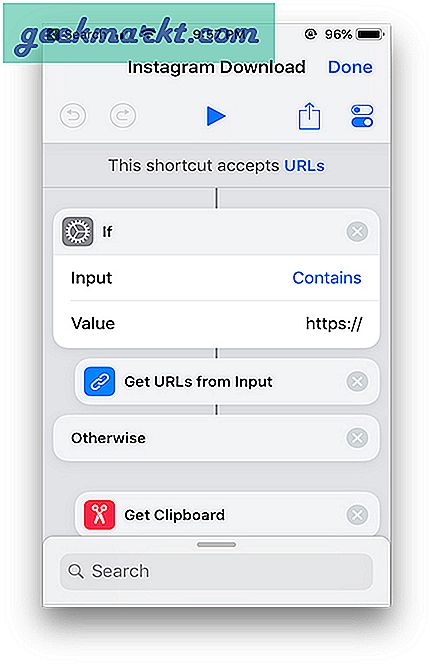
Để tải xuống hình ảnh Instagram, bạn phải sao chép liên kết hình ảnh từ ứng dụng hoặc web bằng cách nhấn vàocác tùy chọn ở trên cùng bên phải của hình ảnh> ChạyCác phím tắt ứng dụng> nhấn vàoTải xuống Instagram kịch bản. Nó trích xuất hình ảnh vàtiết kiệm nó vào Thư viện ảnh của bạn.
Cài đặt Instagram Downloader
3. Tạo QR
Google cung cấp các API cho phép mọi người tạo mã QR của một chuỗi. Tập lệnh này sử dụng cùng một API để làm điều đó và bạn có thể chỉ cần sao chép liên kết, một chuỗi hoặc một câu và tạo mã QR cho nó. Để bắt đầu, hãy sao chép liên kết vào khay nhớ tạm của bạn. Nhấn nútchia sẻ và chọn Phím tắt> Nếu không có, hãy chuyển đếnCác phím tắt ứng dụng và nhấn Tạo QR. Nó tạo mã QR và hiển thịxem trước, bạn có thể chụp ảnh màn hình và chia sẻ nó với bất kỳ ai. Khá gọn gàng nhỉ.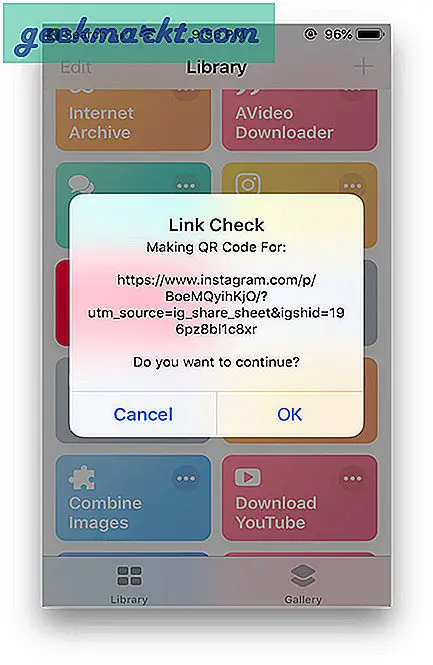
Cài đặt Tạo QR
4. Chuyển đổi Slow-mo
Tính năng làm chậm của iPhone là một trong những tính năng làm chậm tốt nhất trong phân khúc di động hiện nay. Nhưng có một điều đáng chú ý là, các video quay chậm bằng iPhone dường như chỉ hoạt động trên iPhone. Nếu bạn gửi video cho bạn bè của mình trên WhatsApp, họ sẽ chỉ thấy một đoạn clip rất ngắn về việc bạn làm điều gì đó gần như không thú vị. Có một cách để khắc phục điều đó, bạn có thể nhập video vào iMovie và sau đó xuất dự án sẽ mất một chút thời gian.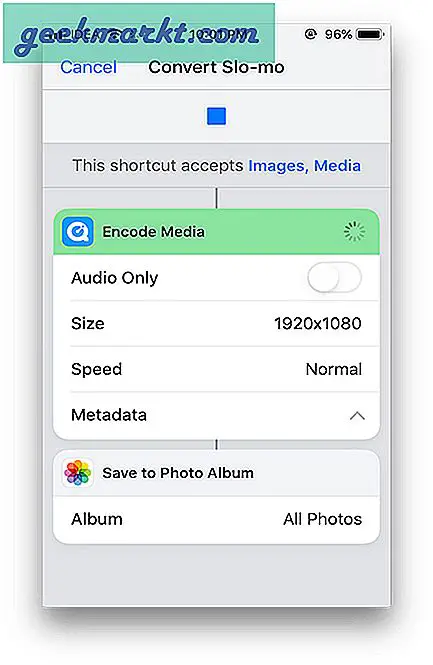
Hoặc bạn chỉ có thể sử dụng tập lệnh này. Chỉ cần đi tới Ảnh và chọn một video chuyển động chậm và chạm vàoChia sẻ> nhấn vàoCác phím tắt và chọnchuyển đổi Slow-mo.Nó lấy tệp video được quay trong chuyển động chậm vàám ảnh nó ở định dạng bình thườnggiữ lại hiệu ứng chuyển động chậm. Nếu bạn nhận thấy độ dài của tệp mới này dài hơn đáng kể so với bản gốc. Sau đó, bạn có thể chia sẻ tệp trực tiếp từ thư viện ảnh cho bạn bè của mình và họ sẽ thấy chuyển động chậm bất kể điện thoại của họ.
Chuyển đổi Slow-mo
5. Xóa ảnh chụp màn hình
Tôi thử nghiệm rất nhiều ứng dụng trên iPhone và chụp ảnh màn hình cho các bài báo và tôi thường quên xóa ảnh chụp màn hình cho đến khi hết bộ nhớ. Tập lệnh đơn giản này cho phép tôi quyết định một số và sau đó xóa các tệp mới nhất khỏi thư mục ảnh chụp màn hình. Giả sử tôi chụp khoảng 20 ảnh chụp màn hình mỗi khi kiểm tra ứng dụng, tôi có thể chỉ cần đặt biến thành 20 và chạy tập lệnh mỗi khi hoàn tất việc chụp ảnh màn hình. Nó thực sự giúp cuộc sống của tôi dễ dàng hơn một chút và tôi không phải sắp xếp hàng núi ảnh chụp màn hình và xóa chúng theo cách thủ công.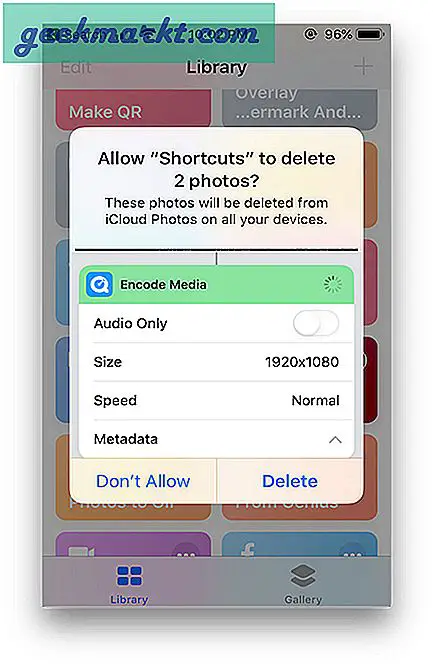
Để xóa ảnh chụp màn hình, bạn phải nhấn vào phím tắt trongCác phím tắt ứng dụng. Nó xóaảnh chụp màn hình mới nhất và yêu cầu sự cho phép của bạn>cho phépứng dụng để xóa các tệp khỏi thư viện ảnh của bạn.
Tải về Xóa ảnh chụp màn hình
6. Tải xuống video Twitter và Instagram
Cũng giống như mọi nền tảng truyền thông xã hội khác, Twitter có thể là nơi tải nội dung mới nhất và video là phương tiện phổ biến nhất hiện nay. Người dùng hàng ngày tải lên nội dung mới nhất trong các video ngắn và tôi không thể tải đủ những video đó. Với SMD, bạn có thể tải xuống tất cả các video trên Twitter và Instagram chỉ bằng một nút bấm.
Cũng đọc:3 cách tải video Twitter xuống iPhone
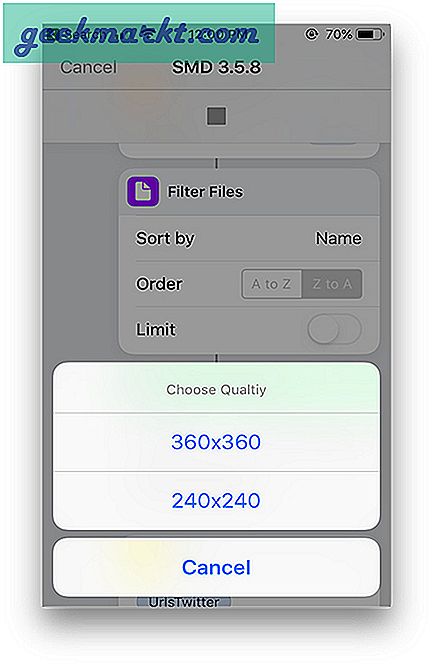
Trong ứng dụng twitter, hãy nhấn vàochia sẻ nút> nhấn vào 'Chia sẻ tệp qua '> nhấn vào Phím tắt và chọnSMD 3,5. Tập lệnh trích xuất video từ trang web vàtiết kiệm nó vào Thư viện ảnh của bạn.
Cài đặt SMD 3.5
7. Nghiêng để cuộn trang web
Khi duyệt Internet trên điện thoại thông minh, tôi liên tục phải cuộn và ngón tay cái của tôi bị cản trở quá nhiều. Tôi đã tìm thấy lối tắt này bởi @canibeanartist trên RoutineHub và nó cho phép bạn cuộn trang web của mình bằng cách nghiêng điện thoại. Tập lệnh đơn giản chạy trên trang sẽ giám sát hướng và điều chỉnh tốc độ cuộn cho phù hợp. Tuy nhiên, bạn có thể thay đổi các giá trị để phù hợp với định hướng của mình. Nhược điểm duy nhất của phím tắt này là nó chỉ hoạt động với trình duyệt Safari tính đến thời điểm hiện tại, vì vậy có điều đó.
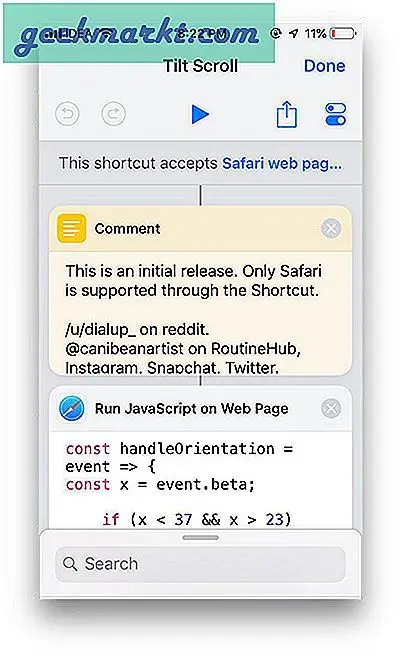
Cài đặt Tilt Scroll
8. Pin yếu SOS
Tôi sẽ giải thích trường hợp sử dụng của tập lệnh này bằng kinh nghiệm cá nhân. Tôi đang họp tại thư viện và nhận thấy pin điện thoại của mình sắp hết và tôi không có cách nào để sạc điện thoại. Sẽ rất thô lỗ nếu tôi lấy cớ đó để nhắn tin giữa buổi họp cho bạn tôi bảo anh ấy đến đón tôi trong khi giải thích toàn bộ thử thách. Kịch bản này dành cho những tình huống như vậy.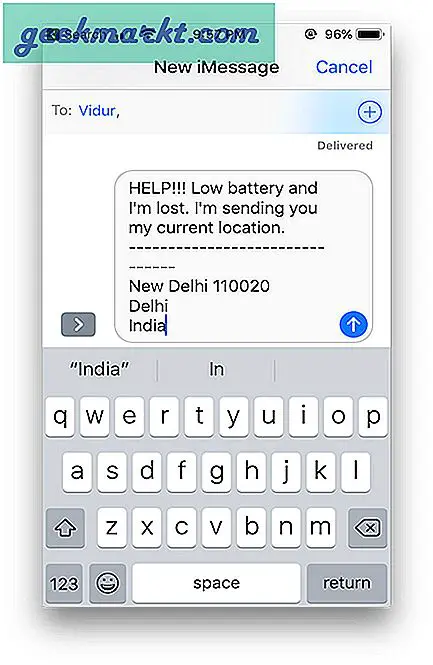
Bạn có thể tạo lối tắt trên màn hình chính hoặc tạo Cụm từ Siri và yêu cầu Siri gọi tập lệnh này cho bạn. Đi tới Phím tắt vàgõ nhẹ trên SOS pin yếu> nhấn vàonút tùy chọn ở góc trên cùng bên phải> nhấn vàochia sẻ biểu tượng> Thêm vào màn hình chính.
Nếu mức pin của tôi giảm xuống dưới một tỷ lệ phần trăm nhất định, tôi có thể chỉ cần nhấn vào phím tắt của tập lệnh và nó sẽ tự động lấy vị trí GPS của tôi và đưa nó vào văn bản và yêu cầu người nhận và gửi. Điều này có thể được sửa đổi đến mức tôi chỉ cần nhấn vào một biểu tượng trên màn hình chính và nó sẽ thực hiện phần còn lại. Đúng nghĩa là một cái phao cứu sinh.
Cài đặt SoS pin yếu
9. Whatsapp không liên hệ
Tôi không thể nhớ bao nhiêu lần tôi đã được yêu cầu gửi ảnh, video, lời nhắc quan trọng trên WhatsApp cho những người mà tôi hầu như không biết và chưa bao giờ lưu số liên lạc của họ. Việc đầu tiên lưu số liên lạc vào danh bạ điện thoại, sau đó đợi nó đồng bộ hóa rồi bắt đầu cuộc trò chuyện luôn là một điều phiền phức. Kể từ khi tôi bắt đầu sử dụng các phím tắt, tôi đã luôn chú ý đến các tập lệnh loại bỏ những bước không cần thiết này.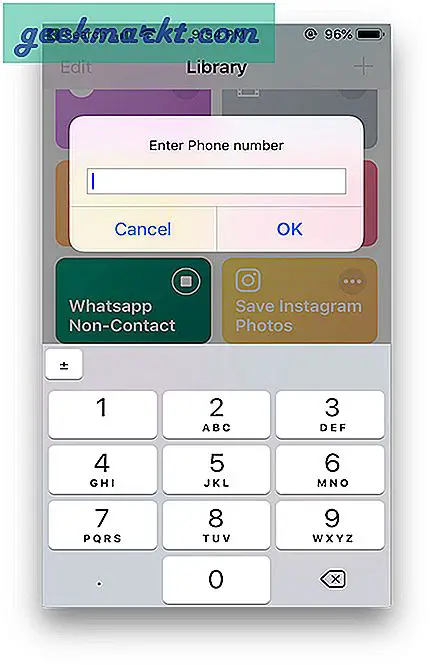
Với tập lệnh này, tôi có thể thực hiện chỉ bằng một lần nhấn nút. Mở ứng dụng Phím tắt vàchạyscript> nó nhắc bạnNhập số> Đảm bảo nhập số vớimã quốc gia hoặc nó sẽ không nhận ra số> nhấnđồng ý và nó bắt đầusợi chỉ vàviola bây giờ bạn có thể gửi tin nhắn văn bản mà không cần lưu chúng vào danh bạ của mình trước.
Cài đặt Whatsapp Non Contact
10. Chỉ đường Trang chủ
Tôi luôn sử dụng Google Maps hàng ngày trong khi đi làm, Apple Maps vẫn chưa bắt kịp cấp độ của Google Maps. Tôi luôn phải mở ứng dụng google maps theo cách thủ công và nhập địa chỉ nhà riêng của mình để bắt đầu lộ trình đi làm. Mặc dù tôi có thể lưu tuyến đường trên Google Maps nhưng điều đó chỉ bao gồm một tình huống. Nếu tôi đang ở một nơi mới và tôi cần chỉ đường về nhà, tôi cần lặp lại quy trình một lần nữa. Với phím tắt này, tôi chỉ cần cung cấp địa chỉ của mình một lần và nó sẽ luôn tạo ra một tuyến đường đến nhà của tôi từ vị trí hiện tại của tôi.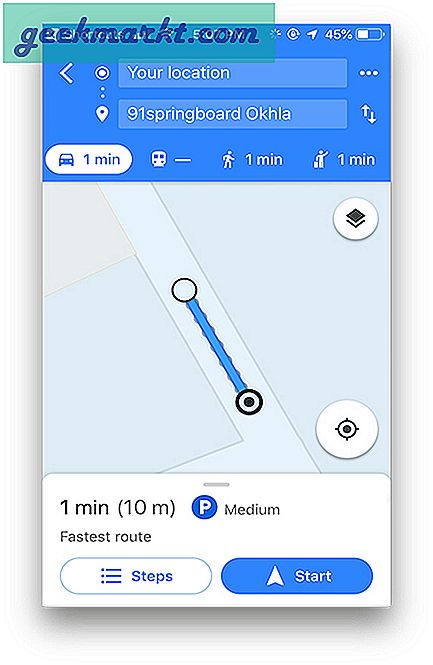
Để cung cấp Địa chỉ của bạn, hãy nhấn vàocác tùy chọn ở trên cùng bên phải, nhậpĐịa chỉ và hãy nhấnLàm xong.
Mỗi khi bạn cần chỉ đường về nhàchạy phím tắt từ ứng dụng hoặc với Siri> Nótạo ra một tuyến đường từ vị trí hiện tại của bạn trênbản đồ Google.
Cài đặt Trang chủ Chỉ đường
11. Bảng tạm ASCII
Reddit có nỗi ám ảnh riêng về biểu tượng cảm xúc, không phải là những biểu tượng cảm xúc chủ đạo với sắc độ và màu sắc mà là biểu tượng cảm xúc ASCII. Đây được coi là kỳ lạ theo nghĩa riêng của chúng nhưng khá vui nhộn. Tôi có toàn bộ sổ tay chứa đầy các biểu tượng cảm xúc khác nhau nhưng tôi không sử dụng chúng nữa một phần vì tôi không còn 14 tuổi nữa và một phần vì quá nhiều công việc sao chép từ notepad sang trình duyệt. Bộ nhớ tạm ASCII cũng giảm quy trình xuống còn hai bước.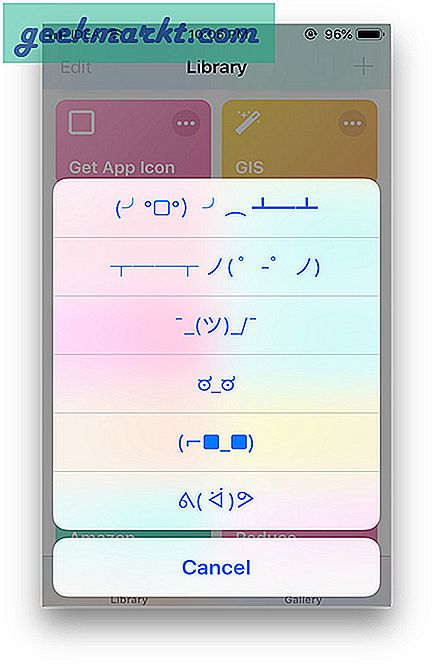
Tôi chỉ cần cài đặt quy trình làm việc này trên điện thoại và bất cứ khi nào tôi cần sử dụng một trong các biểu tượng cảm xúc, tôi có thểchạy phím tắt> nó hiển thị cho tôi mộtdanh sách các biểu tượng cảm xúc có sẵn> nhấnbất kỳ ai trong số các biểu tượng cảm xúc chosao chép nó vào khay nhớ tạm. Đúng vậy, đơn giản vậy thôi, thêm vào đó tôi thậm chí có thể thêm nhiều biểu tượng cảm xúc hơn vào danh sách bằng cách chỉnh sửa chính kịch bản.
Cài đặt Bảng tạm ASCII
12. Shakespearean Insult Generator
Được rồi, tôi thừa nhận rằng tôi nghiện các tập lệnh quy trình làm việc và tôi không thể ngừng tìm kiếm những tập lệnh ngốc nghếch. Những tập lệnh này rất thú vị và tuyệt vời, tôi không thể không thêm chúng vào danh sách. Ví dụ, đây là một công cụ tạo ra sự xúc phạm nhưng nó tạo ra bằng tiếng Anh Shakespeare. Hầu hết mọi người thậm chí không hiểu rằng tôi đang xúc phạm họ. Vui quá. Tôi chỉ giữ nó trên màn hình chính của mình và giới thiệu những cụm từ này trong các cuộc trò chuyện chung. Tuyệt vời hơn nữa là nó có một bộ sưu tập khá nhiều cụm từ và không bao giờ cũ. Tôi rất tò mò và đã kiểm tra cách nó tạo ra những 'lời lăng mạ đáng suy nghĩ' này, hóa ra nó tạo ra một cụm từ ngẫu nhiên dựa trên một danh sách các từ thú vị.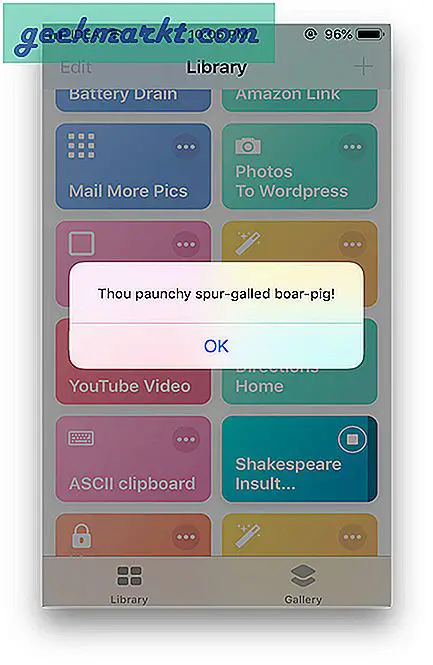
Cài đặt Shakespearean Insult Generator
13. Lưu Trang vào iBooks
Chắc chắn Google cho phép bạn thêm các trang web vào danh sách đọc để bạn có thể lưu lại sau này nhưng nếu có cách nào đó để lưu toàn bộ trang web trên iBooks của bạn dưới dạng tệp PDF, thì tập lệnh này sẽ phân tích cú pháp trang và trích xuất dữ liệu và lưu nó trong một tệp PDF. Mặc dù nó có thể không giữ lại tất cả các định dạng nhưng nó vẫn giữ tất cả văn bản. Nó rất tốt để lưu các trang web dựa trên văn bản.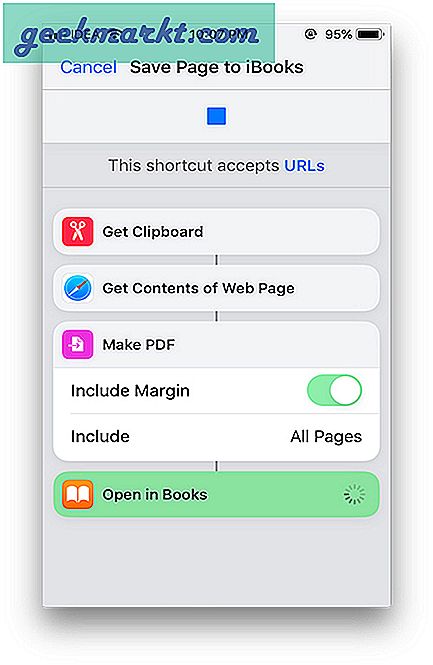
Bạn chỉ cầnsao chép liên kết của trang web> nhấnchia sẻ và chọn Phím tắt> ChọnLưu trang vào iBooks> nótiết kiệm tệp vào ứng dụng iBooks của bạn.
Cài đặt Lưu Trang vào Sách
14. Máy tính tiền boa
Bất cứ khi nào tôi ra ngoài ăn tối Việc tính tiền boa cho bữa ăn luôn là một cuộc đấu tranh. Đôi khi tôi phải lén mở máy tính trên điện thoại, nhập số tiền và tính tiền boa. Nhờ phím tắt này, tôi có thể chỉ cần nhập số tiền và nó sẽ nhắc tôi chọn tỷ lệ phần trăm và nhanh chóng hiển thị tiền boa và tổng hóa đơn.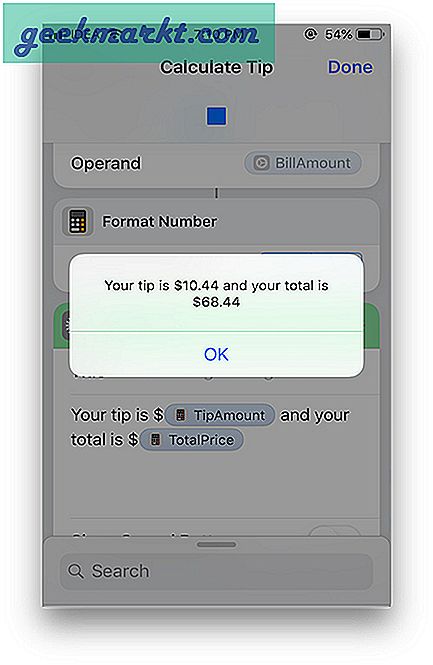
Để tính toán tiền boa chỉ cầnchạy phím tắt và nhập số tiền trong hóa đơn>Lựa chọn Mẹo phần trăm> Nómàn hình tiền boa với số tiền cuối cùng.
Cài đặt Máy tính Mẹo
15. Tìm kiếm trên Spotify
Tôi sử dụng Spotify làm trình phát nhạc goto của mình và sử dụng nó khi chạy bộ, viết lách hoặc đi làm. Tôi sử dụng Siri để phát các bản nhạc khi lái xe nhưng không phải lúc nào Siri cũng đáng tin cậy. Phím tắt sử dụng API của Siri để nghe lệnh của tôi và chuyển nó thành một chuỗi và tìm kiếm nó trên thư viện của Spotify. Toàn bộ thử thách mất ít hơn 5 giây và bản nhạc bắt đầu phát. Nó không hoàn hảo và đôi khi nó không tìm thấy bản nhạc nhưng về tổng thể nó hoạt động rất tốt và nó đang dần trở thành phương pháp chính của tôi để thay đổi bản nhạc khi nghe nhạc.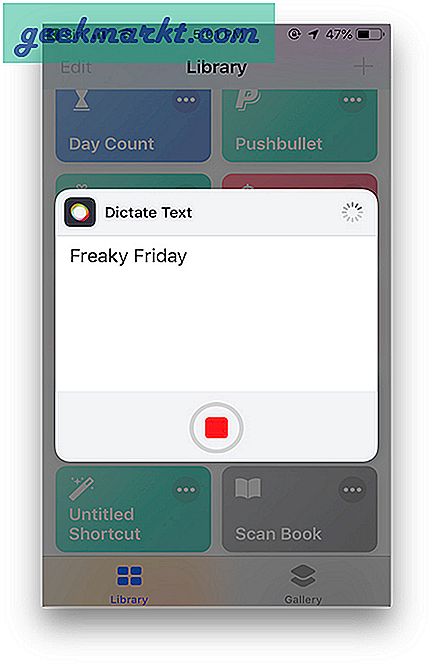
Để chơi một bản nhạc,chạy phím tắt hoặc gọi nó bằng Siri>Nói nói to bản nhạc của bạn> Nó tìm kiếm bản nhạc trên Spotify vàvở kịch ngay lập tức.
Cài đặt Tìm kiếm Spotify
16. Bị kéo qua
Đây thực sự là một chiếc phao cứu sinh khi bạn nghĩ về nó. Mặc dù hầu hết các Sĩ quan Cảnh sát đều đeo bodycams để thu thập bằng chứng trực quan, nhưng không có gì ngăn cản bạn tạo video cho chính mình. Nó giảm độ sáng xuống mức tối thiểu và kích hoạt chế độ Không làm phiền. Sau đó, nó sẽ gửi tin nhắn đến một số liên lạc khẩn cấp và bắt đầu quay video. Sau khi bạn dừng ghi, nó sẽ lưu video và gửi đến người liên hệ khẩn cấp. Rất trực quan.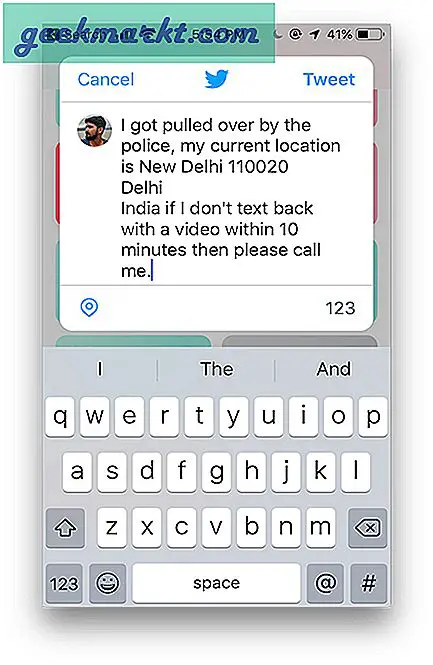
Để kích hoạt phím tắt, bạn có thểchạy nó thông qua Ứng dụng phím tắt hoặc bằng cách gọi Siri làm điều đó cho bạn> Nó tiếp tụcquay video và gửi nó đến người liên hệ khẩn cấp của bạn.
Cài đặt đã kéo qua
17. Goodreads
Goodreads là một trang web nổi tiếng dành cho độc giả và có một bộ sưu tập khổng lồ các Tiêu đề thuộc mọi thể loại và thể loại. Đã bao nhiêu lần bạn bắt gặp một cuốn sách mà bạn muốn đọc nhưng không đọc được? Chà, phím tắt này quét mã vạch đằng sau cuốn sách và tìm kiếm danh mục Goodreads và đưa bạn đến trang sản phẩm của nó và bạn có thể đặt hàng cho cuốn sách tại đó.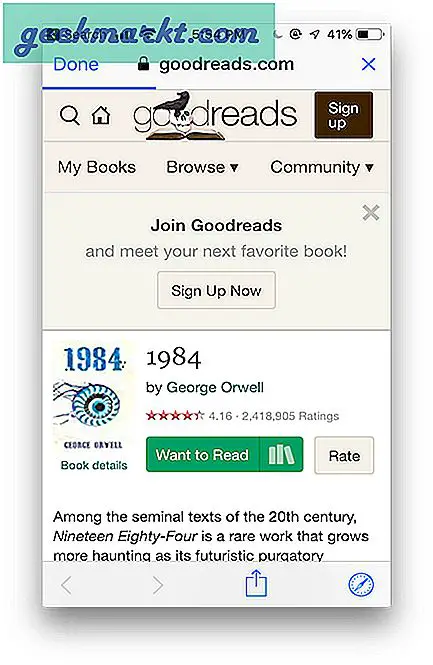
Để quét một cuốn sáchchạy kịch bản>điểm máy ảnh hướng tới mã vạch của cuốn sách và đợi nóphát hiện mã vạch> Nó đọc nó vàmàn hình trang sản phẩm của sách trong trình duyệt web.
Cài đặt GoodReads
18. Tìm kiếm trên Amazon
Phím tắt này dành cho khách hàng của Amazon và về cơ bản, nó quét UPC (mã sản phẩm duy nhất) của một mặt hàng và tìm kiếm cơ sở dữ liệu Amazon và đưa bạn đến trang sản phẩm của nó. Giả sử bạn nhận được một gói hàng từ Amazon nhưng bạn không có thời gian để sắp xếp lại các menu để tìm mặt hàng. bạn có thể chỉ cần quét mã vạch và truy cập trực tiếp vào trang sản phẩm của nó.
Phải đọc:3 cách để xoay video trên iPhone
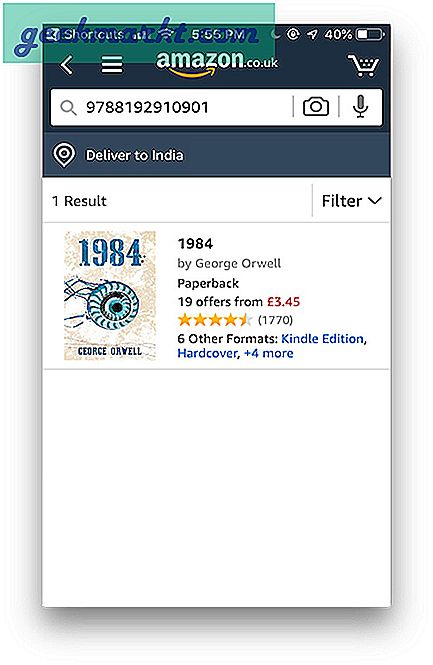
Chạy kịch bản>điểm máy ảnh hướng tới mã Bar / QR> đợi nóquá trình> Nómàn hình kết quả trong Ứng dụng Amazon.
Cài đặt Tìm kiếm
19. Tôi vừa mới vào một cái xác tàu
Lối tắt này là một cứu cánh, theo nghĩa đen. Cũng giống như các phím tắt khác được liệt kê trong danh sách (Tôi đã bị kéo qua), nó thực hiện một loạt các hành động để thông báo cho người liên hệ khẩn cấp của bạn rằng bạn cần họ giúp đỡ. Bạn có thể gọi lối tắt bằng Siri hoặc bằng biểu tượng màn hình chính và nó sẽlấy vị trí hiện tại của bạn, mức pin của bạn và kiểm tra xem nó có lớn hơn 70 hay không và bật đèn pin nếu đúng. Nếu không, nó đặt độ sáng ở mức tối thiểu vàđặt điện thoại ở chế độ năng lượng thấp, nó soạn tin nhắn và bạn chỉ cần nhấn nút Gửi đếngửi nó đến liên hệ khẩn cấp của bạn.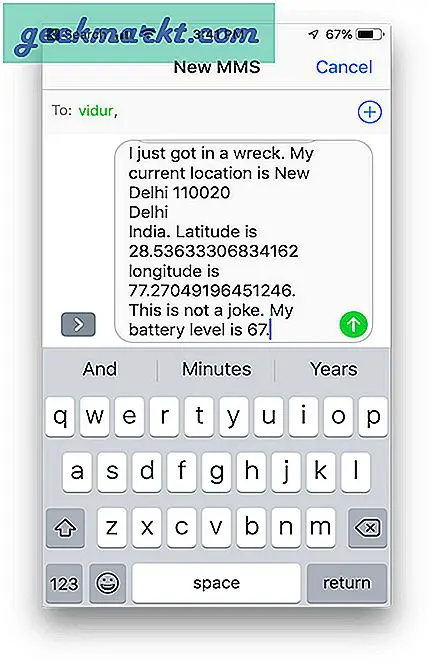
Nó cũng cho thấy mộtthông báo với thông tin y tế của bạn trên màn hình khóa và cung cấp cho bạn một tùy chọn đểgọi 911 hoặc liên lạc khẩn cấp. Đó là một lối tắt thực sự chu đáo và có thể mang lại nhiều điều hơn là chỉ hỗ trợ nhân viên y tế và thông báo cho người thân của bạn. Mọi người nên có phím tắt này.
Cài đặt Tôi vừa có một lối tắt xác máy bay
20. Thêm hình thu nhỏ của bản đồ vào ảnh
Một người dùng Reddit –u / atomicsiren đã tạo một lối tắt để đặt hình thu nhỏ của vị trí bản đồ vào một góc của hình ảnh của bạn. Đó là một lối tắt tuyệt vời và tôi luôn muốn chụp ảnh và gửi chúng cho mọi người mà không cần phải giải thích nó được chụp ở đâu. Phím tắt nhắc bạn chọn ảnh và chọn vị trí cũng như kích thước của hình thu nhỏ. Sau đó, nó sẽ tiến hành thêm dấu thời gian và tiêu đề nếu bạn cho phép và lưu hình ảnh vào Thư viện ảnh của bạn.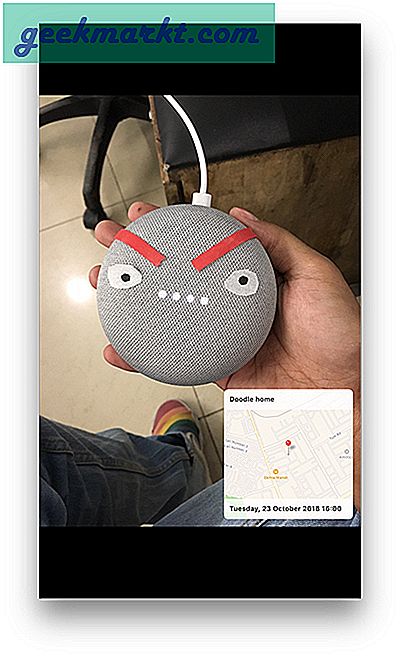
Cài đặt hình thu nhỏ của bản đồ ảnh
Các phím tắt hữu ích cho ứng dụng Phím tắt của Apple
Tôi đã biên soạn danh sách 20 tập lệnh phổ biến và cần thiết cho bất kỳ ai sử dụng ứng dụng Phím tắt. Từ việc tìm đường về nhà để tải xuống các Video trên Twitter, Phím tắt đã giúp cuộc sống của chúng ta dễ dàng hơn ở một số điểm. Bạn có thể duyệt qua thư viện và khám phá các phím tắt tuyệt vời như thế này. Bạn có thể tạo một cái cho riêng mình và chia sẻ nó với chúng tôi trong phần bình luận bên dưới.